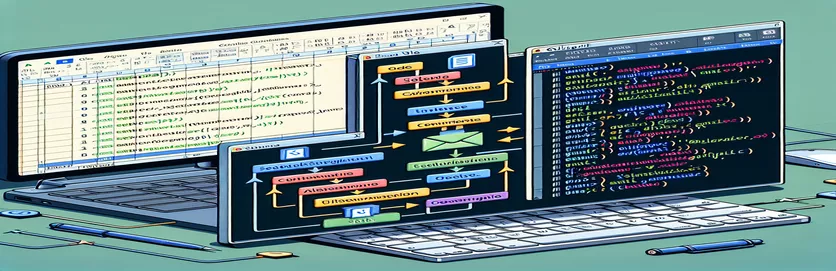E-mailverzending optimaliseren via VBA
Het automatiseren van e-mailprocessen via Excel VBA kan de productiviteit aanzienlijk verbeteren, vooral voor degenen die regelmatig een groot aantal e-mails versturen. Deze techniek maakt een gestroomlijnde aanpak van e-maildistributie mogelijk, waarbij gebruik wordt gemaakt van Excel-macro's voor directe interactie met Outlook. Het voornaamste gemak ligt in het automatiseren van repetitieve taken, zoals het versturen van wekelijkse rapporten of notificaties naar een breed publiek. Een veel voorkomende hindernis die velen tegenkomen, is echter het aanpassen van de macro om een specifiek verzendadres in Outlook te selecteren, vooral wanneer er meerdere accounts zijn geconfigureerd.
Deze uitdaging komt voort uit de noodzaak om e-mails die vanaf specifieke accounts worden verzonden, te personaliseren om ervoor te zorgen dat ze aansluiten bij de identiteit van de afzender of het doel van de e-mail. De mogelijkheid om de selectie van een 'Van'-e-mailadres rechtstreeks vanuit Excel VBA te automatiseren, bespaart niet alleen tijd, maar voegt ook een laagje professionaliteit toe aan de communicatie. Helaas lijkt de integratie van deze functie, ondanks talloze tutorials, vaak ongrijpbaar, waardoor velen hun toevlucht nemen tot het handmatig selecteren van het verzendadres voor elke e-mail. Door dit probleem aan te pakken, wordt niet alleen het proces geoptimaliseerd, maar ook de algehele efficiëntie van het e-mailbeheer verbeterd.
| Commando | Beschrijving |
|---|---|
| CreateObject("Outlook.Application") | Initialiseert een exemplaar van Outlook. |
| .CreateItem(0) | Creëert een nieuw e-mailitem. |
| .Attachments.Add | Voegt een bijlage toe aan de e-mail. |
| .Display | Geeft de e-mail weer voordat deze ter beoordeling wordt verzonden. |
| For Each...Next | Loopt door een bereik van cellen. |
E-mailautomatisering verbeteren met VBA
Het automatiseren van e-mailtaken met behulp van Visual Basic for Applications (VBA) in combinatie met Microsoft Outlook biedt een krachtige manier om de efficiëntie en nauwkeurigheid van e-mailcommunicatie te verbeteren. Deze aanpak is vooral gunstig voor gebruikers die een groot aantal e-mails moeten beheren of regelmatig gepersonaliseerde communicatie naar meerdere ontvangers moeten sturen. De kern van deze automatisering ligt in de mogelijkheid om Outlook programmatisch vanuit Excel te besturen, waardoor e-mails kunnen worden verzonden op basis van gegevens in een Excel-werkblad. Deze functionaliteit kan activiteiten zoals wekelijkse nieuwsbrieven, marketingcampagnes of statusrapporten aanzienlijk stroomlijnen, door het automatiseren van wat anders een vervelend en foutgevoelig handmatig proces zou zijn.
De uitdaging zit hem echter in het personaliseren van het 'Van'-veld bij het verzenden van e-mails vanaf verschillende accounts die in Outlook zijn geconfigureerd. Dit is een algemene vereiste voor gebruikers die meerdere e-mailidentiteiten beheren voor verschillende rollen of afdelingen. Het standaardgedrag van VBA-scripts is het gebruik van het primaire Outlook-account, wat niet altijd geschikt is voor elke verzonden e-mail. Door het VBA-script aan te passen zodat het 'Van'-adres kan worden geselecteerd, kunnen gebruikers ervoor zorgen dat elke e-mail wordt verzonden vanaf het meest geschikte account, waardoor de relevantie en geloofwaardigheid van de e-mail wordt vergroot. Bovendien kan dit maatwerk bijdragen aan een betere organisatie en segmentatie van e-mailcommunicatie, wat leidt tot verbeterde betrokkenheid en efficiëntie.
Integratie van 'Van' e-mailselectie in VBA-macro's
Geschreven in Visual Basic voor toepassingen
Dim OutApp As ObjectDim OutMail As ObjectSet OutApp = CreateObject("Outlook.Application")Set OutMail = OutApp.CreateItem(0)With OutMail.SentOnBehalfOfName = "your-email@example.com".To = "recipient@example.com".Subject = "Subject Here".Body = "Email body here".Display ' or .SendEnd With
Geavanceerde technieken in VBA-e-mailautomatisering
Het beheersen van e-mailautomatisering via VBA in Excel opent een wereld van efficiëntie en personalisatie voor gebruikers die bulkcommunicatie moeten versturen, maar een persoonlijk tintje willen behouden. Dit is vooral belangrijk in scenario's waarin e-mails moeten worden afgestemd op individuele ontvangers of moeten worden verzonden vanaf specifieke accounts om te passen bij de communicatiecontext. Met geavanceerde scripting in VBA kunnen gebruikers dynamisch het 'Van'-e-mailadres in Outlook selecteren, waardoor de beperkingen van handmatige selectie en de standaard accountbeperkingen worden omzeild. Deze mogelijkheid is cruciaal voor gebruikers die meerdere afdelingen, rollen of identiteiten binnen hun professionele landschap beheren.
Bovendien gaat de integratie van Excel en Outlook via VBA verder dan alleen het versturen van e-mails. Het maakt de automatisering van volledige workflows mogelijk, zoals het genereren van gepersonaliseerde e-mailinhoud op basis van Excel-gegevens, het plannen van e-mails en zelfs het afhandelen van reacties. Dit automatiseringsniveau zorgt ervoor dat de communicatie zowel consistent als efficiënt is, waardoor de kans op menselijke fouten wordt verkleind en waardevolle tijd wordt vrijgemaakt voor meer strategische taken. Het navigeren door deze integratie vereist echter een genuanceerd begrip van zowel Excel VBA als het objectmodel van Outlook, wat de noodzaak benadrukt van duidelijke richtlijnen en best practices bij het effectief implementeren van deze oplossingen.
Veelgestelde vragen over VBA-e-mailautomatisering
- Vraag: Kan ik e-mails verzenden via Excel VBA zonder Outlook?
- Antwoord: Hoewel Excel VBA doorgaans wordt gebruikt in combinatie met Outlook voor e-mailautomatisering, kunnen alternatieve methoden SMTP-servers of API's voor e-mailservices van derden omvatten, hoewel deze complexere instellingen vereisen.
- Vraag: Hoe automatiseer ik het verzenden van e-mails vanuit verschillende Outlook-accounts?
- Antwoord: U kunt de eigenschap 'SentOnBehalfOfName' in uw VBA-script opgeven om e-mails te verzenden vanaf verschillende accounts die in Outlook zijn geconfigureerd, op voorwaarde dat u over de benodigde machtigingen beschikt.
- Vraag: Kunnen bijlagen dynamisch worden toegevoegd aan geautomatiseerde VBA-e-mails?
- Antwoord: Ja, de '.Attachments.Add'-methode kan binnen uw VBA-script worden gebruikt om bijlagen dynamisch toe te voegen op basis van de bestandspaden die in uw Excel-werkblad zijn opgegeven.
- Vraag: Is het mogelijk om e-mails te plannen met Excel VBA?
- Antwoord: Directe planning wordt niet ondersteund via VBA, maar u kunt het maken van agenda-afspraken in Outlook scripten met herinneringen om e-mails te verzenden, waardoor u deze effectief indirect kunt plannen.
- Vraag: Hoe kan ik ervoor zorgen dat mijn geautomatiseerde e-mails niet in de spammap terechtkomen?
- Antwoord: Zorg ervoor dat uw e-mails niet overdreven promotioneel zijn, een duidelijke afmeldlink bevatten en een betrouwbare afzenderscore behouden. Verzenden vanaf erkende accounts en het beperken van het aantal identieke e-mails kan ook helpen.
VBA beheersen voor efficiënt e-mailbeheer
Terwijl we ons verdiepen in de fijne kneepjes van het automatiseren van e-mailprocessen via Excel VBA, wordt het duidelijk dat deze technologie een krachtig hulpmiddel biedt om de communicatie-efficiëntie te verbeteren. De mogelijkheid om het 'Van'-e-mailadres rechtstreeks vanuit Excel aan te passen stroomlijnt niet alleen het e-mailverzendproces, maar opent ook een scala aan mogelijkheden voor personalisatie en professionaliteit in e-mailcommunicatie. Ondanks de aanvankelijke uitdagingen bij het aanpassen van scripts en het begrijpen van het Outlook-objectmodel, wegen de voordelen ruimschoots op tegen de inspanningen. Door een zorgvuldige implementatie en continu leren kunnen gebruikers de handmatige e-mailbeheertaken aanzienlijk verminderen, zodat e-mails tijdig, vanaf het juiste account en met een persoonlijk tintje worden verzonden. Deze verkenning onderstreept het belang van het omarmen van VBA-automatisering in moderne zakelijke communicatie, waarbij wordt gepleit voor de rol ervan bij het optimaliseren van workflows en het bevorderen van betekenisvollere interacties in het digitale tijdperk.